Học Lập Trình Scratch Cho Trẻ Em - Bài 8: Lệnh Cảm Biến Trong Phần Mềm Scratch
Scratch là một lựa chọn tuyệt vời để giúp trẻ em tiếp cận với lập trình một cách thú vị và sáng tạo. Với các khối lệnh đầy màu sắc, trẻ có thể dễ dàng tạo ra những hình ảnh và câu chuyện tương tác ngộ nghĩnh mà không cần phải viết những dòng lệnh logic phức tạp. Scratch cũng cho phép trẻ chia sẻ tác phẩm của mình và tương tác trực tuyến với cộng đồng Scratch trên toàn thế giới. Điều này giúp trẻ phát triển tư duy logic, tính toán và khả năng sáng tạo một cách tự nhiên và dễ dàng hơn bao giờ hết. Trong bài viết này sẽ giới thiệu cho trẻ lệnh cảm biến trong phần mềm Scratch. Hãy cùng mình tìm hiểu bên dưới bài viết này.
Danh sách bài học
Bài 1: Giới Thiệu Về Scratch Và Cài Đặt Phần Mềm Lập Trình
Bài 2: Tổng Quan Về Giao Diện Scratch
Bài 3: Các Khu Vực Làm Việc Trong Phần Mềm Scratch
Bài 4: Các Thao Tác Cơ Bản Trong Phần Mềm Scratch
Bài 5: Sử Dụng Công Cụ Vẽ Trong Phần Mềm Scratch
Bài 6: Các Lệnh Sự Kiện Trong Phần Mềm Scratch
Bài 7: Lệnh Lặp Và Điều Kiện Trong Phần Mềm Scratch
Bài 8: Lệnh Cảm Biến Trong Phần Mềm Scratch
Bài 10: Dự Án Dạo Trên Bãi Biển
Bài 11: Trò Chơi "Mèo Bắt Chuột"
Bài 12: Trò chơi "Đường Lên Đỉnh Olympia"
I. Nội dung bài học
1. Lệnh cảm biến là gì?
- Lệnh cảm biến là các câu lệnh dựa vào cảm nhận của nhân vật, thường dùng làm điều kiện hay phép toán cho các câu lệnh lặp và điều kiện.
2. Các câu lệnh cảm biến
- Cảm biến màu sắc

- Cảm biến va chạm
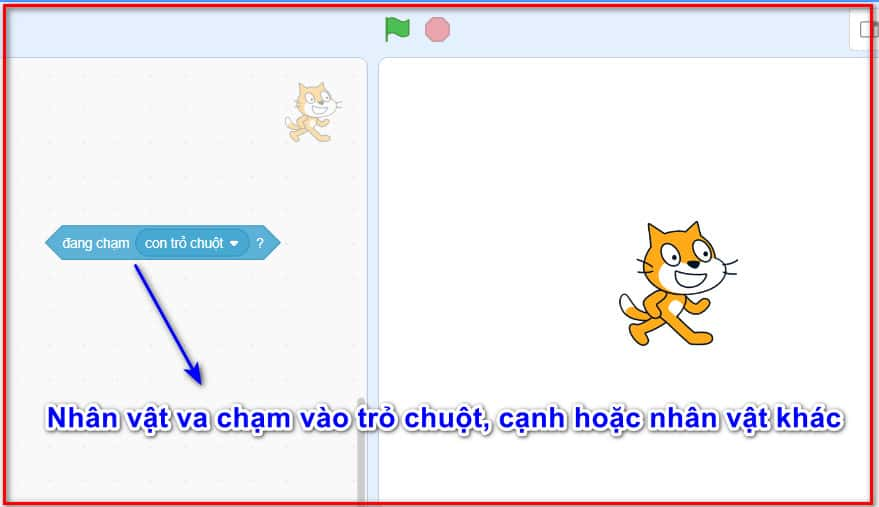
- Cảm biến khoảng cách
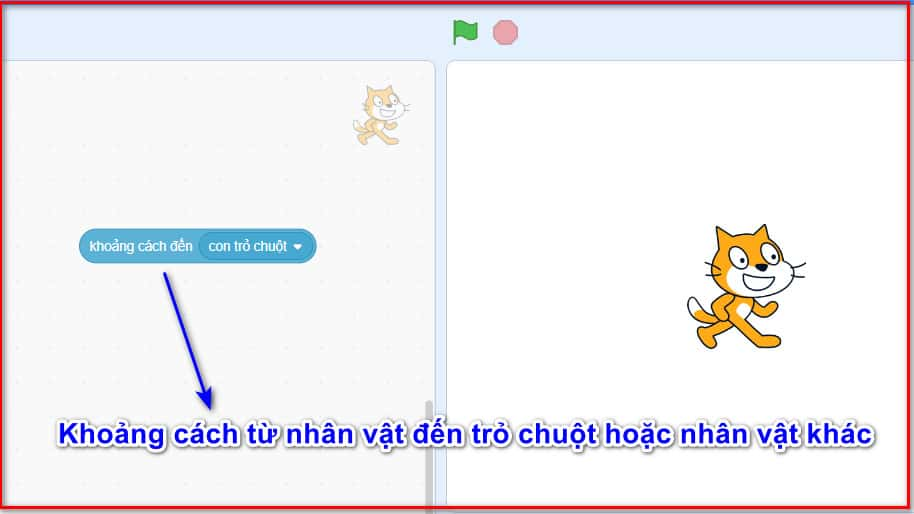
- Cảm biến chuột và phím
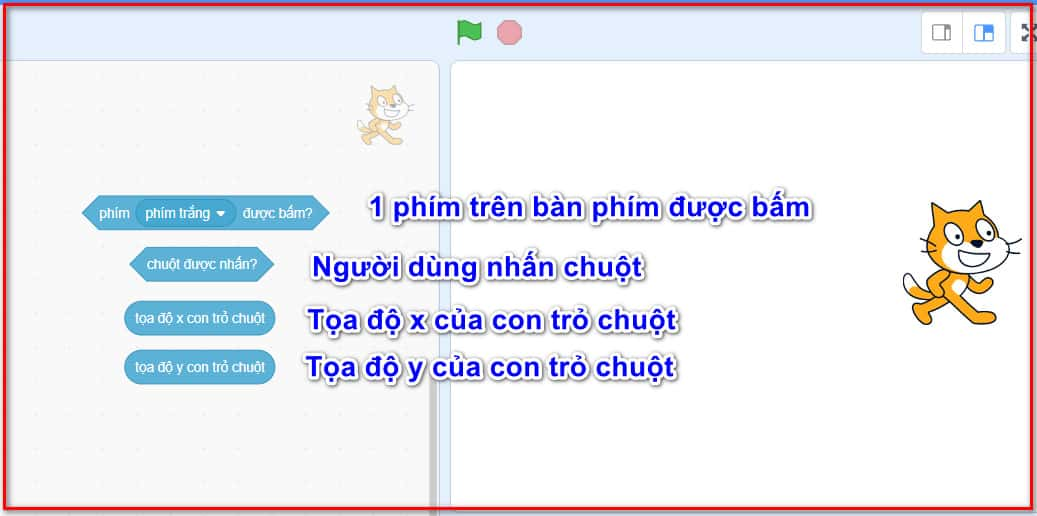
- Cảm biến thời gian
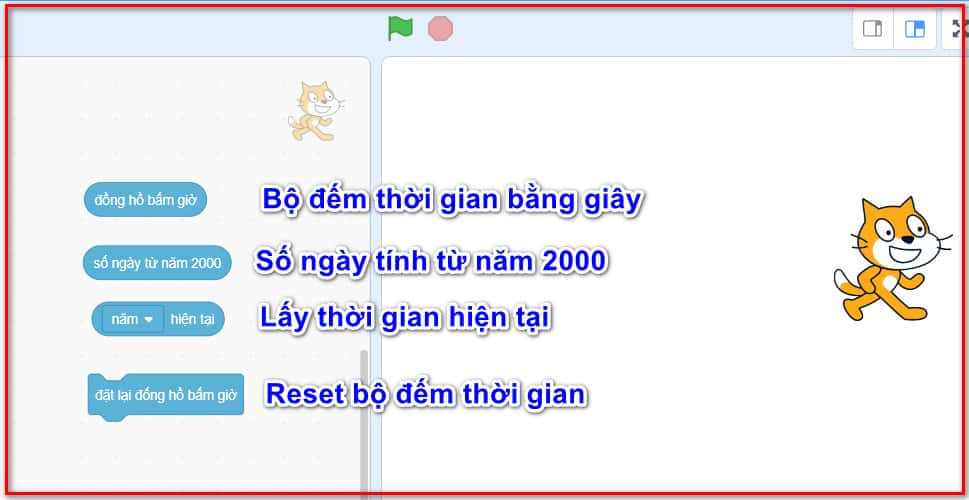
- Cảm biến âm thanh
3. Điều khiển nhân vật với lệnh cảm biến
Ví dụ chương trình: Chú bọ rùa nhìn thấy 1 cô bọ rùa xinh đẹp, hãy giúp anh ta đến và chào hỏi cô ấy.
Hướng dẫn:
- Bước 1: Để anh bạn bọ rùa di chuyển sang phải khi nhấn phím phải trên bàn phím, ta kết hợp lệnh cảm biến với lệnh điều kiện. Nếu "Nhấn mũi tên phải" thì "Thay đổi x một lượng".
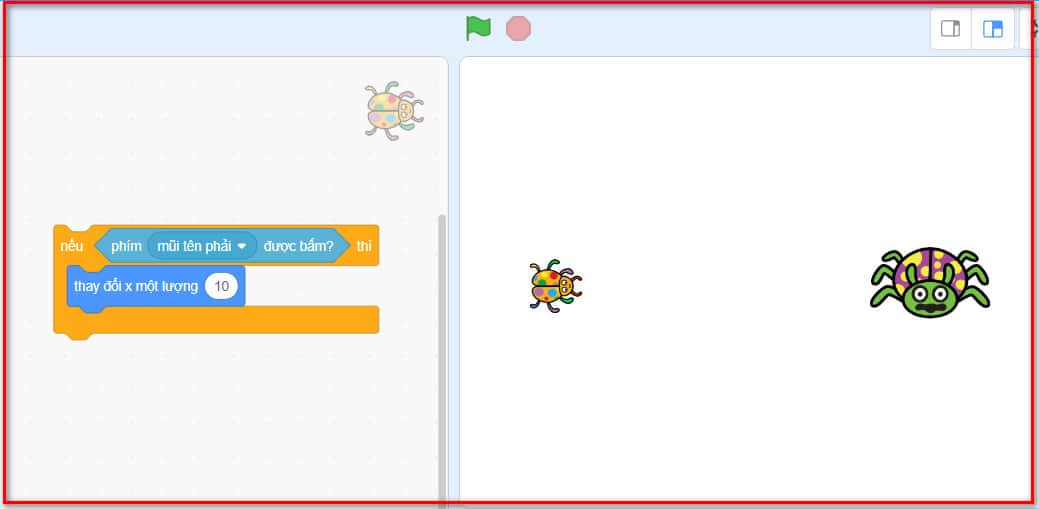
- Bước 2: Tương tự, nếu anh ta chạm phải cô bọ rùa thì nói “xin chào!”. Nếu "Đang chạm cô bọ rùa" thì "Xin chào"
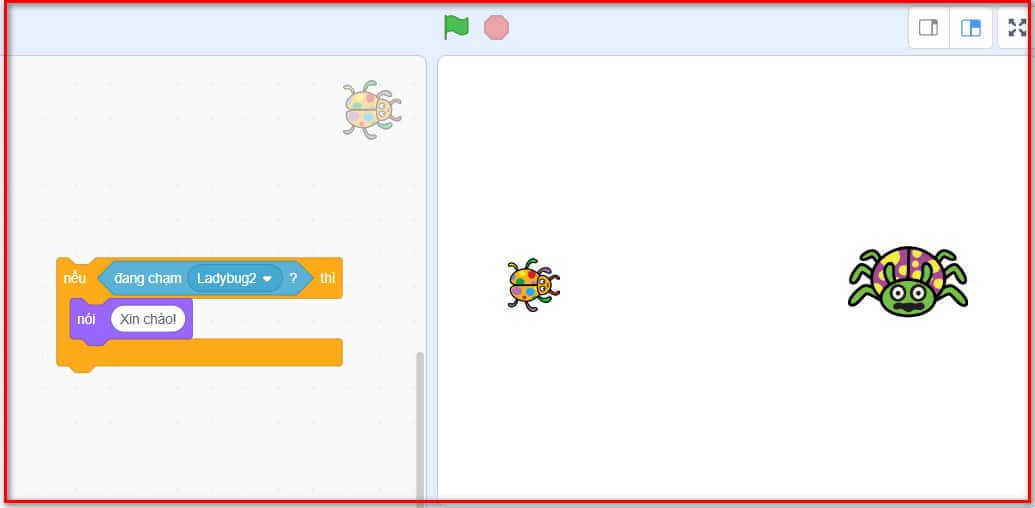
- Bước 3: Để chương trình tiếp tục chạy không dừng, ta thêm vào vòng lặp, và ghép nối 2 điều kiện trên theo thứ tự.
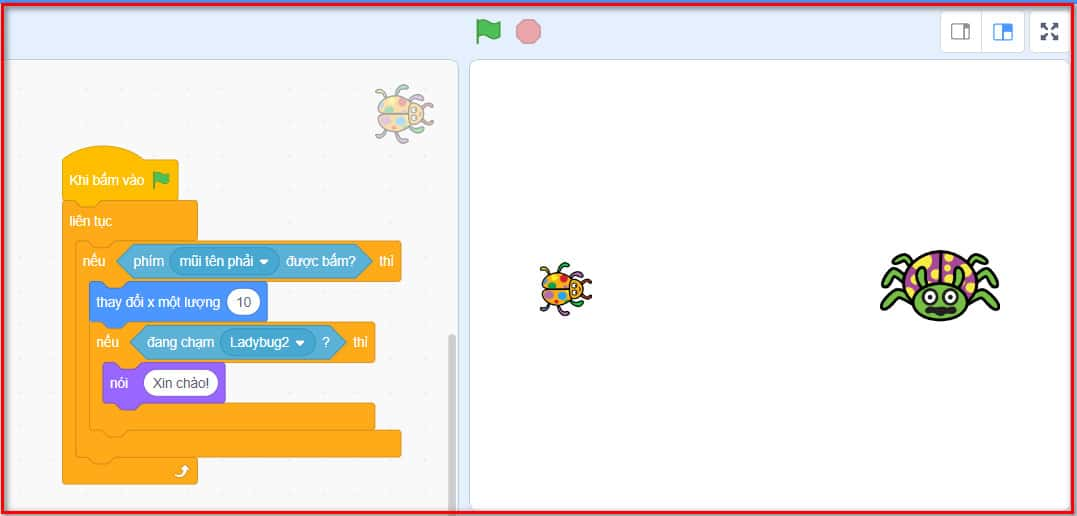
3. Bài tập
3.1. Thiết kế 1 trò chơi đơn giản Em hãy thiết kế 1 trò chơi đơn giản "Thả bóng" theo các yêu cầu sau: Nhân vật: quả bóng và thanh ngang. Quả bóng sẽ rơi tự do từ trên trần xuống. Nếu gặp cạnh sân khấu sẽ tự động bật lại và chuyển động liên tục. Nếu quả bóng chạm thanh ngang, nó sẽ bật lên 1 góc 15 độ và chuyển động ngược lên trên. Người dùng điều khiển dùng các phím phải, trái để điều khiển quả bóng sao cho bóng không bị rơi xuống phía dưới.
3.2. Viết chương trình có 2 nhân vật Mèo và Chó. Thu âm các âm thanh meo meo và gâu gâu cho mèo và chó. Lập trình thực hiện yêu cầu sau: nếu nháy chuột lên mèo thì mèo kêu meo meo, nếu nháy chuột lên chó thì chó kêu gâu gâu.
3.3. Thiết kế chương trình đơn giản mô phỏng giao thông đường phố như hình sau:
Yêu cầu mô tả chuyển động của các ô tô như sau: khi đi hết 1 chiều của sân khấu sẽ xuất hiện trở lại từ phía đối diện.
3.4. Lập trình cho xe ô tô (mô tô, tàu lửa,…) chạy. Viết chương trình miêu tả chiếc xe xe hơi hoạt động trên màn hình hiển thị, từ trái sang phải. Nếu gặp cạnh phải thì Open lại từ bên trái và liên tục chạy.
Ghi chú: Đây là bài toán đơn giản tuy nhiên có thể phát triển bài toán cho cả 3 đối tượng học sinh tiểu học, THCS và THPT theo các mức độ khác nhau:
- Mức độ 1: Chỉ yêu cầu chiếc ô tô di chuyển (không lăn bánh)
- Mức độ 2: Yêu cầu chiếc ô tô di chuyển có lăn bánh nhưng thân xe đứng yên
- Mức độ 3: Trên đường đi đường không êm vì vậy xe di chuyển cả bánh và thân xe có độ xóc
Tất nhiên bạn làm thế nào để xe chạy càng tự nhiên thì càng tốt .Nếu không thích xe hơi bạn hoàn toàn có thể thay bằng mô tô, tàu hỏa, thuyền, máy bay, … tùy theo óc phát minh sáng tạo của bạn.
II. Video hướng dẫn
Trên đây là nội dung về lệnh cảm biến trong phần mềm Scratch. Mời bạn sang tiếp bài 9: Dự án chong chóng gió.
CHO ĐIỂM BÀI VIẾT NÀY


















